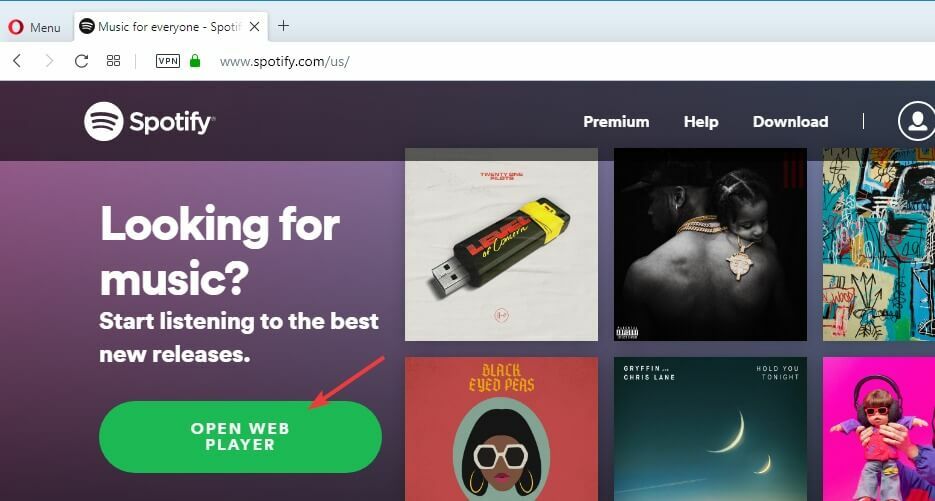- Banyak pengguna mengeluh tentang kode kesalahan Spotify yang sama 4: Tidak ada koneksi internet yang terdeteksi.
- Dengan asumsi bahwa Anda juga salah satunya, pastikan untuk merujuk ke tip pemecahan masalah di bawah ini.
- Jika Anda sering harus berurusan dengan masalah Internet serupa, lihat ini penguji kecepatan internet terbaik.
- Cukup bookmark kami Pusat Pemecahan Masalah Aplikasi Web untuk menemukan banyak trik berguna lainnya.
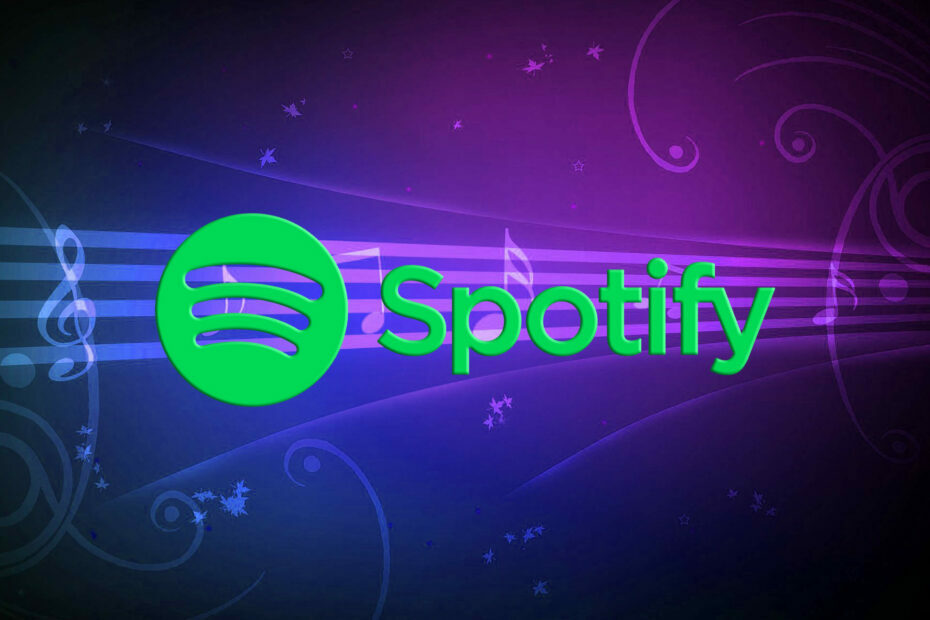
Perangkat lunak ini akan memperbaiki kesalahan umum komputer, melindungi Anda dari kehilangan file, malware, kegagalan perangkat keras, dan mengoptimalkan PC Anda untuk kinerja maksimal. Perbaiki masalah PC dan hapus virus sekarang dalam 3 langkah mudah:
- Unduh Alat Perbaikan PC Restoro yang dilengkapi dengan Teknologi yang Dipatenkan (tersedia paten sini).
- Klik Mulai Pindai untuk menemukan masalah Windows yang dapat menyebabkan masalah PC.
- Klik Perbaiki Semua untuk memperbaiki masalah yang memengaruhi keamanan dan kinerja komputer Anda
- Restoro telah diunduh oleh 0 pembaca bulan ini.
Banyak pengguna Windows 10 mengalami kode kesalahan 4 saat mencoba menyambung ke Spotify. Meskipun memiliki koneksi Internet yang berfungsi penuh, mereka menerima pesan kesalahan Tidak ada koneksi internet yang terdeteksi. Spotify akan secara otomatis mencoba menyambung kembali ketika mendeteksi koneksi internet.
Seringkali, kesalahan Spotify 4 dipicu oleh pengaturan koneksi Internet yang salah, termasuk masalah DNS dan proxy biasa yang tidak asing bagi Anda.
Dalam kasus yang jarang terjadi, kesalahan ini juga dapat dipicu oleh masalah kompatibilitas perangkat lunak, seperti pengaturan firewall yang tidak kompatibel.
Masalah ini sangat mengesalkan bagi pengguna Spotify, karena mereka harus membayar langganan bulanan untuk mendengarkan musik favorit mereka.
Dalam panduan di bawah ini, kami dapat memberi Anda serangkaian perbaikan yang patut dicoba. Kami yakin salah satu solusi ini akan memperbaiki masalah Anda.
Bagaimana cara memperbaiki kode kesalahan Spotify 4?
- Perbaiki kesalahan Spotify melalui Windows Firewall
- Nonaktifkan antivirus Anda
- Ubah pengaturan DNS
- Perbaiki kode kesalahan 4 dengan mengubah pengaturan proxy
- Instal ulang Spotify
1. Perbaiki kesalahan Spotify melalui Windows Firewall
- tekan Mulailah tombol dan buka Panel kendali.
- Klik Sistem dan keamanan > Firewall.
- Pilih Aplikasi yang Diizinkan.

- Temukan aplikasi Spotify dan centang kotaknya.
- Klik baik dan coba lihat apakah sekarang berfungsi.
Terkadang aplikasi tertentu dapat diblokir oleh firewall diri. Jika Spotify diblokir, Spotify tidak akan terhubung ke Internet. Untuk membuka blokir Spotify secara manual, Anda harus mengikuti langkah-langkah di atas.
Anda tidak dapat membuka Panel Kontrol? Lihatlah panduan langkah demi langkah ini untuk menemukan solusi.
2. Nonaktifkan antivirus Anda

Dalam beberapa kasus, antivirus Anda dapat memblokir akses Internet Spotify. Oleh karena itu, buka perangkat lunak antivirus Anda dan temukan pengaturan yang memberi Anda opsi untuk mematikan perangkat lunak.
Periksa untuk melihat apakah menonaktifkan antivirus Anda berpengaruh pada Spotify. Jika tidak berhasil, pastikan untuk mengaktifkan kembali antivirus Anda.
3. Ubah pengaturan DNS
- tekan Tombol Mulai dan buka Panel kendali.
- Klik Jaringan dan Internet > pilih Jaringan dan pusat Berbagi.
- Memilih Ubah Pengaturan Adaptor.

- Buka aktif Anda Penyesuai jaringan > klik Properti.
- Klik Protokol Internet Versi 4 (TCP/IPv4) > pilih Properti.
- Pilih Gunakan alamat server DNS berikut.

- Set Server DNS pilihan untuk 8.8.8.8 > Server DNS alternatif untuk 8.8.4.4.
- Klik baik > periksa apakah masalah Spotify telah diperbaiki.
Anda juga dapat mencoba mengubah pengaturan DNS. Terkadang, Spotify tidak mengenali DNS Anda, jadi lebih baik memasukkan alamat server DNS yang berbeda secara manual.
4. Perbaiki kesalahan Spotify 4 dengan mengubah pengaturan proxy
- Buka aplikasi Spotify > buka Pengaturan jendela.
- Klik Tampilkan pengaturan lanjutan.
- Dalam Pengaturan proxy Pilih Deteksi Otomatis dari menu tarik-turun > klik Perbarui Proksi.
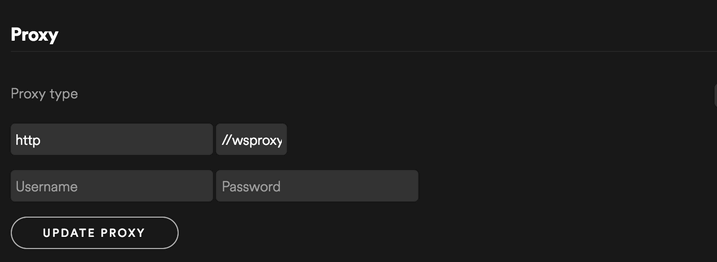
Beberapa pengguna melaporkan bahwa mengubah pengaturan proxy di aplikasi Spotify memperbaiki kesalahan. Untuk menggunakan perbaikan ini, cukup ikuti langkah-langkah yang dijelaskan di atas.
5. Instal ulang Spotify

Jika tidak ada metode yang tercantum di atas yang berhasil untuk Anda, coba hapus aplikasi dan pasang kembali. Pastikan untuk mencadangkan daftar putar Anda sebelum mencoba menginstal ulang Spotify.
Masalah kode kesalahan Spotify 4 bukan satu-satunya yang dikeluhkan pengguna. Mereka melaporkan mendapatkan kesalahan login berulang juga. Jika itu masalah Anda juga, lihat saja ini panduan yang didedikasikan untuk memecahkan kesalahan login Facebook di Spotify.
Kami berharap setidaknya salah satu solusi kami membantu Anda memperbaiki kode kesalahan Spotify 4. Jika Anda ingin menyarankan perbaikan lain, pastikan untuk meninggalkannya di bagian komentar di bawah.
 Masih mengalami masalah?Perbaiki dengan alat ini:
Masih mengalami masalah?Perbaiki dengan alat ini:
- Unduh Alat Perbaikan PC ini dinilai Hebat di TrustPilot.com (unduh dimulai di halaman ini).
- Klik Mulai Pindai untuk menemukan masalah Windows yang dapat menyebabkan masalah PC.
- Klik Perbaiki Semua untuk memperbaiki masalah dengan Teknologi yang Dipatenkan (Diskon Eksklusif untuk pembaca kami).
Restoro telah diunduh oleh 0 pembaca bulan ini.